- Pengarang Jason Gerald [email protected].
- Public 2023-12-16 11:29.
- Diubah suai terakhir 2025-01-23 12:42.
Sticky Keys adalah ciri kebolehaksesan khas yang membolehkan anda mengaktifkan kekunci pengubah secara kekal (seperti "Shift"). Orang kurang upaya atau tugas berasaskan komputer dapat menyelesaikan perintah dan jalan pintas dengan cepat dan mudah, terutama jika sukar untuk menekan lebih dari satu kekunci pada masa yang sama. Sekiranya Kekunci Lekap aktif di komputer anda, dengan arahan berikut, anda boleh mematikannya pada komputer Mac atau Windows.
Langkah
Kaedah 1 dari 2: Melumpuhkan Kekunci Melekit di Windows
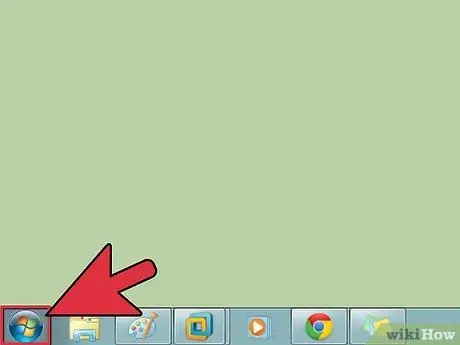
Langkah 1. Klik butang Mula Windows
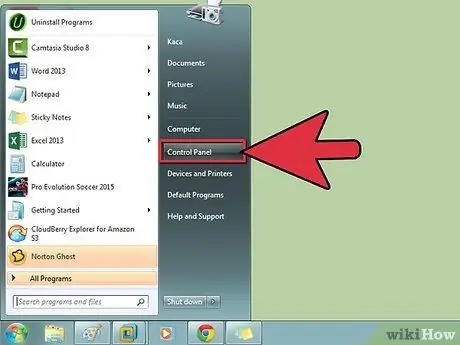
Langkah 2. Pilih Panel Kawalan dari senarai pilihan
Tukar ke Paparan Klasik untuk memastikan semua ikon dipaparkan.
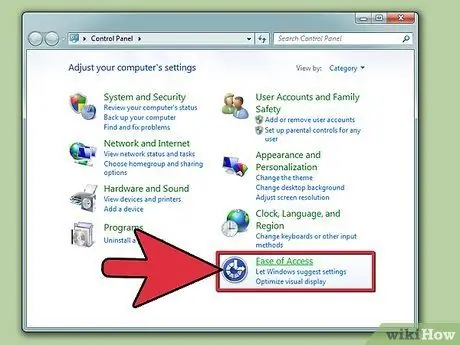
Langkah 3. Pilih aplikasi Kebolehcapaian
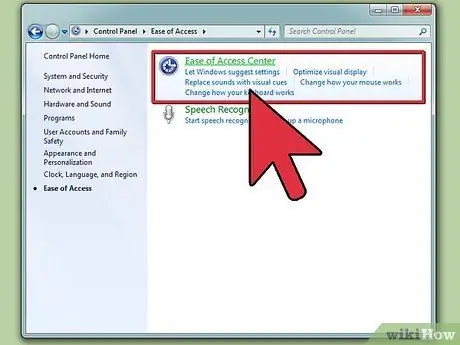
Langkah 4. Pilih Pilihan Kebolehcapaian di tetingkap aplikasi
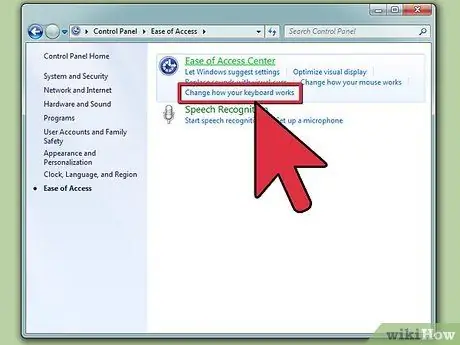
Langkah 5. Pilih tab Papan Kekunci
Nyahtandai kotak Use Sticky Keys.
Sekiranya kekunci Sticky Key tetap diperiksa, anda boleh memilih untuk mengaktifkan / menonaktifkan Sticky Keys dengan kekunci "Shift". Ikuti langkah seterusnya untuk melakukannya
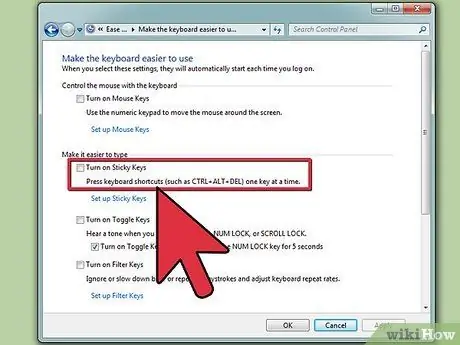
Langkah 6. Buka pilihan Tetapan
Tandai kotak berlabel Gunakan pintasan. Apabila anda kembali ke desktop atau aplikasi lain, anda dapat mengaktifkan / mematikan Kekunci Lekap dengan menekan kekunci "Shift" sebanyak 5 kali.
- Di samping itu, anda boleh mematikan kekunci Turn Sticky Keys jika dua kekunci ditekan sekaligus. Anda masih boleh menggunakan Sticky Keys, tetapi setelah anda mencuba pengubah / huruf gabungan, Sticky Keys akan berhenti berfungsi.
- Periksa status Show Sticky Keys di layar untuk memastikan bar status Sticky Keys tidak muncul di desktop.
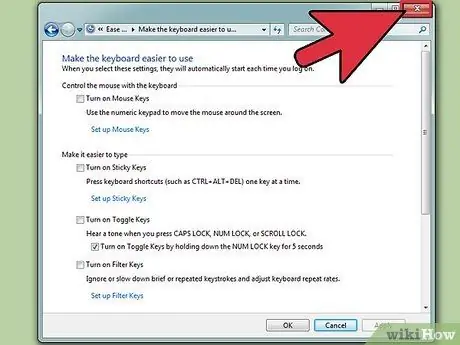
Langkah 7. Tutup aplikasi Kebolehcapaian untuk kembali ke skrin utama
Kaedah 2 dari 2: Melumpuhkan Kekunci Melekit pada Mac
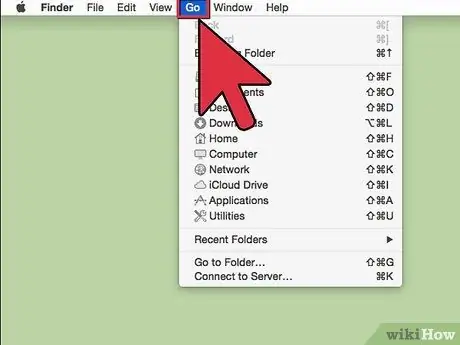
Langkah 1. Klik menu Go di desktop
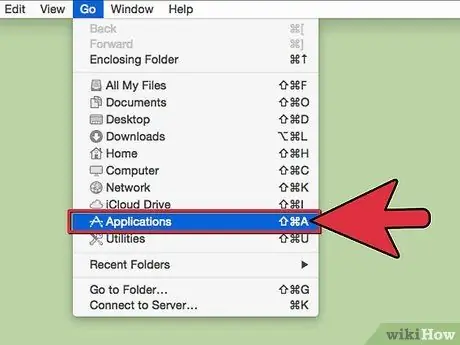
Langkah 2. Pilih Aplikasi
Tetingkap pencari yang mengandungi senarai semua aplikasi akan dibuka.
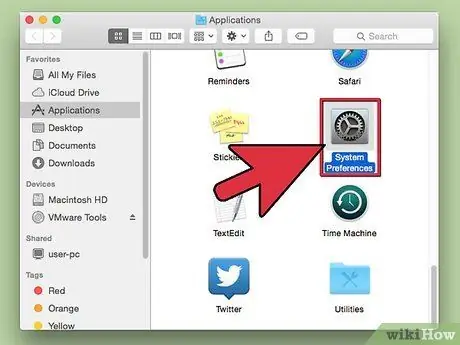
Langkah 3. Pilih Keutamaan Sistem
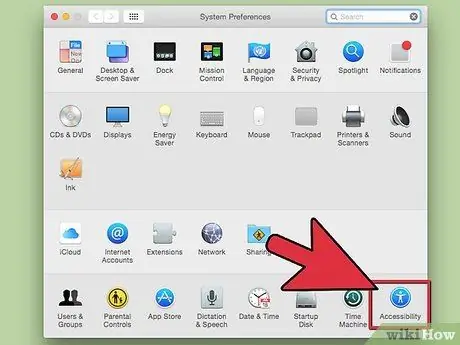
Langkah 4. Pilih Akses Sejagat dari tajuk Sistem
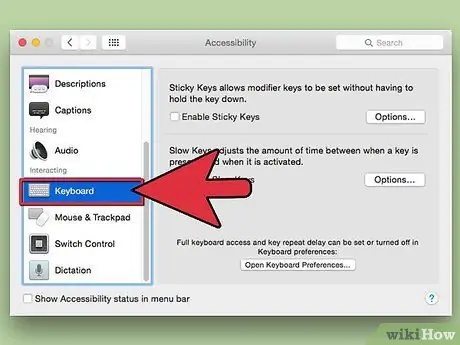
Langkah 5. Cari tab Papan Kekunci untuk mengakses tetapan papan kekunci
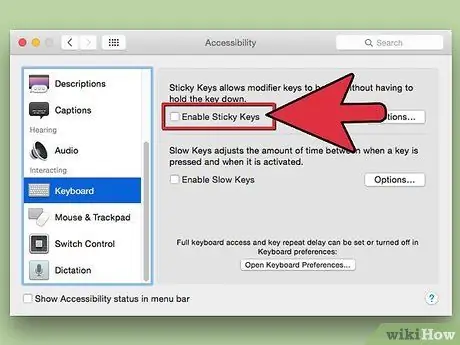
Langkah 6. Klik butang radio di sebelah Sticky Keys
Anda mesti memilih Mati.
- Atau, biarkan Kekunci Lekap Aktif dan tandai kotak yang mengatakan Tekan kekunci Shift lima kali untuk menghidupkan atau mematikan Kekunci Lekap sehingga anda dapat mengaktifkan / mematikannya dengan papan kekunci dan bukannya aplikasi Sistem Pilihan.
- Anda boleh menetapkan ciri tambahan untuk mengaktifkan / mematikan Kekunci Tetikus. Pilih tab Tetikus & Pad jejak. Dayakan Kekunci Tetikus dan aktifkan kotak pilihan di bawahnya. Anda boleh menekan butang Opsi 5 kali untuk mengawal tetikus dengan papan kekunci atau mematikannya dengan menekan kekunci Pilihan 5 kali lagi.
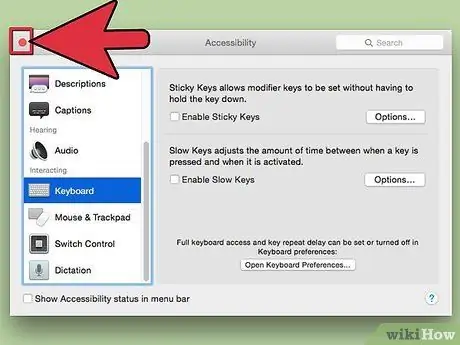
Langkah 7. Tutup tetingkap Akses Sejagat
Sekiranya anda memilih untuk mengaktifkan ciri kekunci "Shift", tekan kekunci "Shift" 5 kali berturut-turut untuk mematikannya. Tekan sekali lagi 5 kali untuk mengaktifkannya.






